Как оплатить смотрешку через сбербанк
Обновлено: 25.04.2024
Оплатить ТВ или интернет через Сбербанк Онлайн можно всего за несколько минут со стационарного компьютера или через мобильное приложение на смартфоне. А настроив автоплатеж и вовсе можно забыть о том, что необходимо пополнить счет, ведь система все сделает сама.
Что потребуется для оплаты ТВ через Сбербанк Онлайн
Оплачивать услуги через Сбербанк Онлайн не только выгодно, но и удобно. Чтобы осуществить оплату надо быть клиентом банка и иметь карту, так как только так можно выполнить безналичный расчет. Всем клиентам вдается логин и пароль для регистрации на сайте Сбербанк Онлайн (данные актуальны и для мобильного приложения).
Важно! Для оплаты ТВ необходимо будет указать провайдера, который предоставляет услуги, и лицевой счет абонента.
Как оплатить в мобильном приложении Сбербанк Онлайн
Чтобы выполнить оплату, нужно обязательно авторизоваться в системе. Далее алгоритм действий следующий:
- зайти в раздел «Платежи»;
- выбрать вкладку «Интернет и ТВ»;
- найти необходимого провайдера;
- заполнить информационные поля;
- ввести необходимую сумму;
- нажат «Оплатить»;
- ввести код подтверждения.
Со Сбербанком сотрудничает очень много компаний, и чтобы искать их было проще, можно пользоваться «Поиском».
Примечание! Как правило, за оплату через мобильное приложение не взимается комиссия. Но все может зависит от индивидуального пакета услуг клиента. Но в любом случае, комиссия всегда будет меньше при оплате таким способом, чем через терминал, например.
Оплата в личном кабинете Сбербанк Онлайн
Оплатить ТВ через Сбербанк Онлайн можно со стационарного компьютера в личном кабинете, главное. Прежде всего, необходимо будет войти в систему под личными паролем и логином. Как правило, каждого клиента регистрируют в банке и выдают ему индивидуальный код для входа в Сбербанк Онлайн.
После того как вход выполнен, перед пользователем открывается главная страница. На ней можно увидеть все данные по картам и счетам. Для оплаты ТВ следует выполнить следующие действия.
- На верхней панели выбрать «Переводы и платежи».
- Выбрать из предложенного списка «Интернет и ТВ».
- Выбрать оператора или ввести лицевой счет.
- Указать сумму, которая будет снята со счета пользователя в качестве оплаты.
- Когда все данные указаны, их следует проверить, так как очень часто клиенты допускают ошибки в личном счете/мобильном номере телефона.
- Подтвердить операцию. Через несколько секунд на номер телефона пользователя придет СМС-уведомление с кодом: его надо будет ввести в специальную графу.
Уже через несколько минут деньги переведут на счет теле-провайдера.
Как настроить автоплатеж
Автоплатеж — это бесплатная функция, которая настраивается клиентом. Она позволяет оплачивать не только телевидение, но и мобильную связь, коммунальные платежи и многое другое, в указанный пользователем срок, автоматически. Необходимая сумма просто списывается со счета. Чтобы настроить данную функцию, необходимо:
- Зайти на сайт Сбербанка Онлайн.
- Войти в личный кабинет, введя логин и пароль.
- Найти вкладку «Платежи», а после выбрать «Автоплатежи и переводы».
- Выбрать услугу «Автоплатеж» и настроить параметры: указать дату списания средств, сумму, счет, с которого будут сниматься средства, провайдера и другие данные.
- Важно указать, что оплата взимается за телевидение.
Если на момент списания средств на карте не окажется денег, то автоплатеж будет произведен на следующий день в то же самое время.
Примечание! Подключить услугу можно и на сайте, и через мобильное приложение, а также в банкомате Сбера.
Оплата услуг дистанционно уже давно пользуется большим спросом. Все больше провайдеров заключают договора с банком. Возможность пополнить телевидение или интернет на расстоянии значительно упрощает жизнь.
ОНЛАЙН ЗАЙМЫ Быстро. Легко. Одобоение займа сразу - 24/7. Деньги у Вас через 10 минут. Получите одобрение кредита Онлайн - отправьте заявку

Большинство операций, совершаемых клиентами через десктопную версию сервиса Сбербанк Онлайн, требуют подтверждения. Оно представляет

Экспертная оценка объекта недвижимости – неотъемлемый этап оформления ипотечного кредитного договора. Кроме того, необходимость

Реалии современной действительности таковы, что без банковских карт человеку сложно чувствовать себя комфортно. Сбербанк
Эфирное телевидение постепенно утрачивает былую популярность. Для расширения возможностей ТВ и экономии средств большинство пользователей выбирают цифровое вещание. Интерактивное телевидение позволяет смотреть любимые фильмы и передачи с любого гаджета, при этом используя только интернет без дополнительных доплат за установку тарелки, другого оборудования и ежемесячных платежей.
Этот тип вещания предполагает наличие большого количества полезных функций, которые недоступны пользователям эфирного ТВ. В этой статье мы научим, как пользоваться полезным сервисом для просмотра фильмов, матчей, телепередач. После изучения подробных инструкций вы поймёте, как подключить «Смотрёшку» на телевизор и другие гаджеты, пользоваться преимуществами этого приложения.
Что такое приложение «Смотрёшка ТВ»
Аудитория сервиса довольно широка, поскольку его разработчики продумали совместимость программы практически со всеми существующими ПО, а также типами техники, имеющей экраны для просмотра видео-файлов. Таким образом, приложение можно установить на телефон, планшет, телевизор и ПК. Если пользователь решит зарегистрироваться в «Смотрёшке», в его распоряжении будет аккаунт, который можно использовать для подключения Смарт ТВ на любом устройстве. Для начала просмотра телепрограмм на новом устройстве понадобиться только наличие интернета.
Пользователи Android, iOS, Web, Smart TV, а также цифрового ТВ могут в любой момент активировать «Смотрёшку» на одном из вышеперечисленных устройств. Поддержка платформ AirPlay и Google Cast расширяет возможности сервиса.
.jpg)
Основным преимуществом «Смотрёшки» является высокое качество вещания. Сигнал, передаваемый на гаджет, проходит транскодирование, что позволяет обеспечить чистый звук и чёткое изображение во время просмотра фильмов и программ на любом устройстве. Среди 140 российских и зарубежных каналов пользователю доступны ресурсы в формате HD. Набор функций приложения позволяет выбирать язык просмотра передачи (оригинал или дубляж).
Все программы транслируют легальный контент. Также владельцам подписки доступен онлайн-кинотеатр, в котором можно посмотреть до 6000 фильмов разных жанров. Особенно полезной данной функция становится в путешествиях.
.jpg)
- пользователь может поставить программу на паузу и досмотреть ее в любой удобный момент;
- в приложении есть поиск по жанрам и контенту;
- эфиры всех программ сохраняются на протяжении 14 дней, поэтому зритель в любое время может посмотреть фильм, который пропустил в эфире;
- есть функции «пауза» и «перемотка» и теперь не нужно ждать рекламу, чтобы отвлечься от телевизора;
- любимые каналы добавляются в раздел «Избранное»;
- приложение автоматически создаёт список рекомендаций, согласно вашим предпочтениям;
- одновременно можно пользоваться приложением с 3-х гаджетов;
- доступна функция смены устройства прямо в процессе просмотра.
Таким образом, пользователи «Смотрёшки» не привязаны к программе телепередач. Вы можете посмотреть любые фильмы всей семьёй, которые пропустили в эфире в будни тогда, когда появится время на выходных.
Как подключить «Смотрёшку» на телевизор
Так как сервис доступен для подключения практически на всех устройствах с экраном, разберем подробнее как начать пользоваться интерактивным ТВ на каждом из них.
Установить «Смотрёшку» на смартфонах и планшетах с операционными системами Android (4.2 и выше) и iOS можно, если скачать приложение из PlayMarket или AppStore.
.jpg)
Далее также необходимо пройти авторизацию и начать наслаждаться любимыми телепередачами в высоком качестве. Обновить «Смотрёшку» можно автоматически или вручную через онлайн-магазины.
Регистрацию удобнее всего осуществлять с мобильного устройства. Для этого необходимо сделать несколько несложных шагов:
Бывают ситуации, когда нужно оплатить домашний интернет, но поблизости нет терминалов для оплаты. Или бывает так, что выходной день или неподходящая погода. Не хочется никуда идти, но нужно платить за интернет именно сегодня.
К счастью, пользователи Сбербанка имеют отличную возможность делать оплату за услуги предоставления интернета и коммунальные услуги, не выходя из дома. Для этого нужно всего лишь стабильное интернет соединение.
Мы рассмотрим оплату с нескольких углов и разберем весь процесс оплаты онлайн.
Как оплатить домашний интернет через Сбербанк Онлайн
Онлайн-банкинг позволяет оплачивать интернет 2 способами:
- Через приложение Сбербанка;
- С помощью онлайн-сервиса.
С приложением все понятно. Его достаточно просто скачать и пользоваться. Для сайта необходима регистрация.
Чтобы провести процедуру регистрации, понадобятся:
Рассмотрим подробно 2 способа оплаты, через сервис сбербанка. Начнем с оплаты через приложение.
Оплата интернета через приложение сбербанка
С помощью оплаты через приложение, платеж зачисляется моментально. Комиссия при зачислении, составляет 0%.
Для оплаты нужно сделать следующее:
-
Войти в приложение сбербанка и выбрать раздел «Платежи и переводы». Там выбрать вкладку «Интернет + ТВ»;
.jpg)
.jpg)
.jpg)
.jpg)
Если необходимой компании нет в списке, то нужно проверить в настройках указание региона. Возможно, что он не указан. Как это сделать?
-
Зайти во вкладку «Настройки»;
.jpg)
.jpg)
.jpg)
Оплата интернета через онлайн-сервис сбербанка
Нам потребуется выполнить следующие шаги:
.jpg)
.jpg)
.jpg)
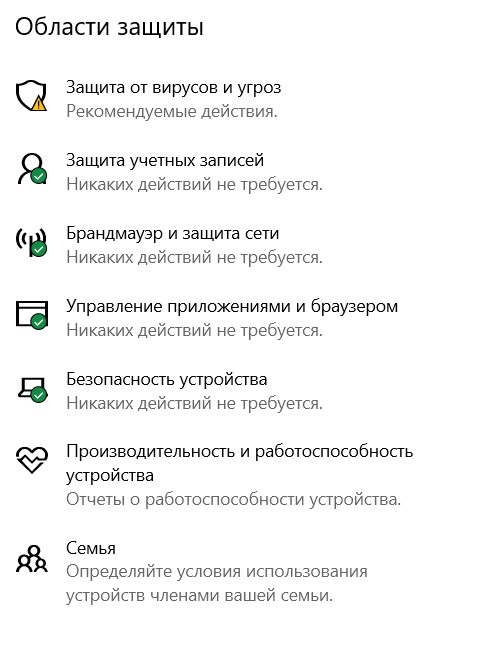
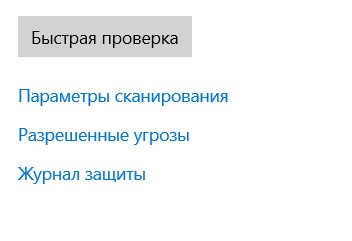
Деньги зачислятся в течение трех суток. Если зачисление не произошло, то нужно обратиться в службу поддержки сбербанка.
Как сделать шаблон платежа
Если оплата услуг интернет-провайдера проводится на постоянной основе, то желательно создать шаблон оплаты по этой услуге. Это сэкономит время оплаты и поиска своего провайдера. Так же, не нужно будет каждый раз перепроверять введенные данные.
Для того, чтобы сделать шаблон, не нужно каких-то сложностей. Потребуется просто сохранить последнюю операцию как шаблон.
Что для этого нужно:
-
Находим в диалоговом окне значок в виде звездочки и рядом с ним надпись «Сохранить как шаблон». Нажимаем на надпись;


В будущем, когда будет производиться оплата, нужно войти во вкладку «Оплата» и выбрать «Мои шаблоны». В нем будет храниться сохраненный шаблон. Выбираем его и нажимаем «Повторить платеж». И все! Оплата производится повторно.
Вот мы и рассмотрели все способы оплаты через Сбербанк Онлайн. Подведем итог еще раз.
В статье мы подробно рассмотрели следующие моменты:
- Оплату через приложение Сбербанка;
- Оплату через онлайн-сервис Сбербанка;
- Создание шаблона платежа.
Все эти инструкции, помогут вам в будущем совершать нормальные платежные операции. Главное четко следуйте им.
Для оплаты услуг компании Ланта через мобильное приложение Сбербанк Онлайн выполните следующие действия:
- Запустите приложение Сбербанк Онлайн на вашем устройстве
- В нижнем меню выберите пункт Платежи





Возможная проблема.
Если в разделе Интернет и ТВ, в списке операторов вы не находите провайдера LanTa, проверьте указан ли в настройках Тамбовский регион:
.jpg)
ЧТО ЭТО ТАКОЕ?
"Смотрёшка" это приложение для пользовательских устройств (смартфон, планшет, смарт ТВ, приставка). Приложение - часть сервиса цифрового Интернет телевидения нового поколения. Основа сервиса - продвинутая система транскодирования, что позволяет получить видеоизображение на экране в очень высоком качестве с минимальными требованиями к скорости доступа к Интернет.
КАК ПОДКЛЮЧИТЬ?
Для того, чтобы начать пользоваться "Смотрёшкой" необходимо:
Выбрать в меню пункт "Смотрёшка". Принять пользовательское соглашение и нажать Подключить "Смотрешку"

2. В поле "укажите адрес:" указать ваш адрес электронной почты. Адрес должен быть "рабочим", так как на этот адрес придут реквизиты (логин и пароль) для доступа к системе "Смотрёшка".

3. Во всплывающем окне нажмите ОК.
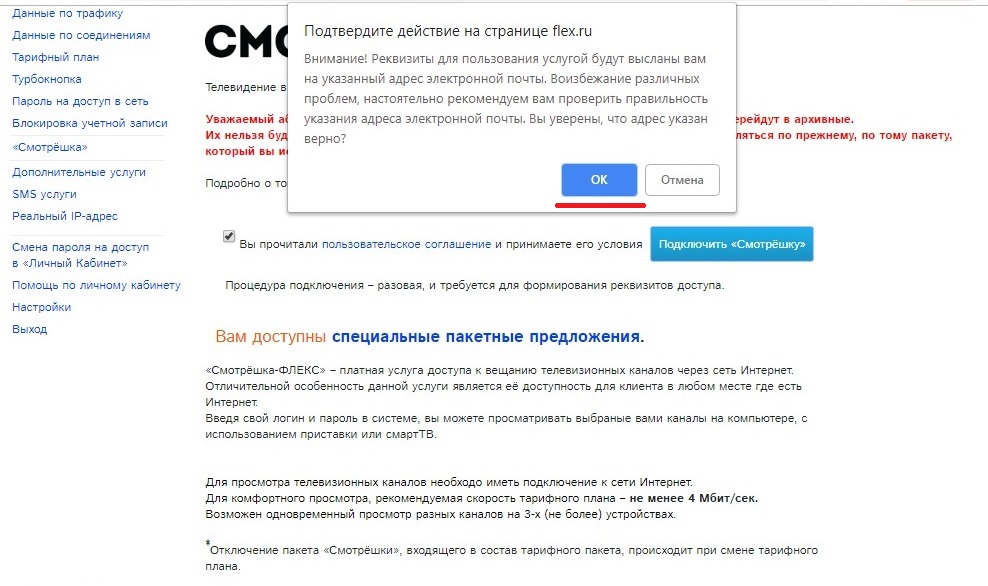
4. После успешной регистрации в системе вы можете выбрать интересующий вас пакет каналов (стоимость и состав пакетов может изменяться).
5. После выбора пакета услуг вы можете использовать данный логин и пароль в сервисе "Смотрешка" на сайте, телевизоре и других устройствах поддерживающих данное приложение.
6. Как пользоваться услугой:
КАК ОПЛАЧИВАТЬ?
Оплата за "Смотрёшку" происходит путём списания средств с Вашего Лицевого счёта, с которого списывается и оплата за Интернет. Списание происходит ежесуточно, равными долями рассчитываемыми по количеству дней в месяце.
ДОПОЛНИТЕЛЬНАЯ ИНФОРМАЦИЯ
- Для просмотра телевизионных каналов необходимо иметь подключение к Интернет.
- Рекомендуемая минимальная скорость Интернет - 4 Мбит/с.
- Вы можете просматривать разные каналы одновременно на трёх разных устройствах с одной учётной записи.
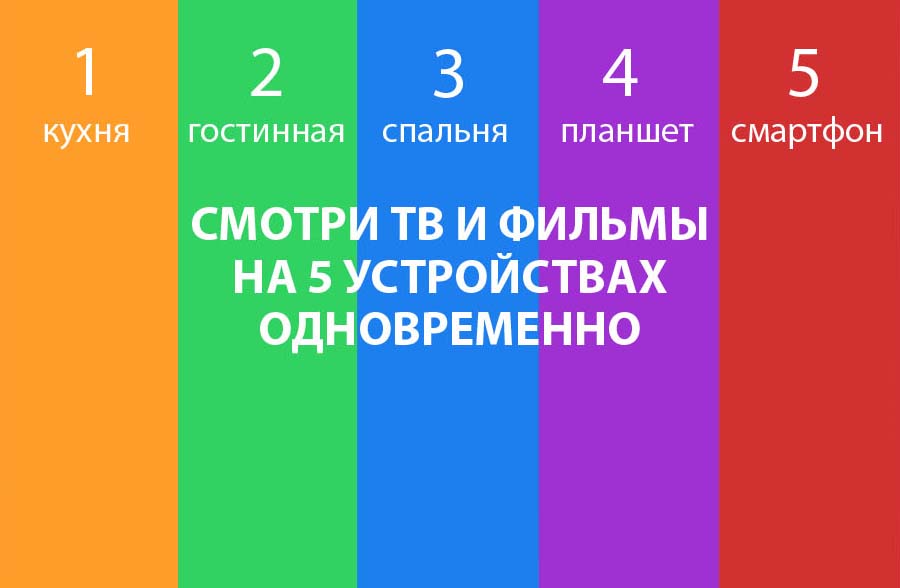



Элвис-Телеком-Щелково © 1998
Круглосуточная техническая поддержка:
Автор статьи

Читайте также:

